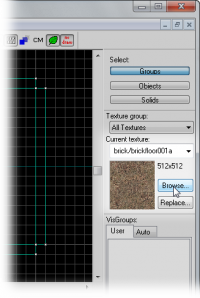Zh/Applying Textures: Difference between revisions
< Zh
Jump to navigation
Jump to search
No edit summary |
m (Multipage removal) |
||
| (24 intermediate revisions by 13 users not shown) | |||
| Line 1: | Line 1: | ||
{{LanguageBar|title = 应用纹理}} | |||
[[ | |||
{{first room menu:zh-cn}} | |||
[[File:hammer_texturebrowser1.png|thumb|left|200px|点击 '''浏览...''' 按钮打开纹理浏览器。]] | |||
在这部分里我们要为墙面、地板和天花板挑选纹理。 | 在这部分里我们要为墙面、地板和天花板挑选纹理。 | ||
要打开''' | 要打开'''{{L|Hammer_Texture_Browser|纹理浏览器}}''',点击Hammer界面右边纹理群组中的 '''<code>浏览...</code>'''按钮。 | ||
{{clr}} | |||
== | =={{L|Hammer_Texture_Browser|纹理浏览器}}== | ||
使用''' | 使用'''{{L|Hammer_Texture_Browser|纹理浏览器}}'''查看并选择你想应用在固体上的纹理。 | ||
[[ | [[File:hammer_texturebrowserSize.png|frame|caption|left|纹理的预览大小]][[File:hammer_texturebrowser2.jpg|thumb|right|200px|'''{{L|Hammer_Texture_Browser|纹理浏览器}}''' 调整纹理的预览大小可以同时查看更多的纹理。]] 要浏览纹理时更轻松,你可能需要调整纹理的预览大小。 | ||
在'''纹理浏览器'''窗口的左下角,从'''大小:'''下拉列表中选择'''128x128'''。 | 在'''纹理浏览器'''窗口的左下角,从'''大小:'''下拉列表中选择'''128x128'''。 | ||
这样可以减小纹理的采样大小,因此我们能同时看到更多内容。 | 这样可以减小纹理的采样大小,因此我们能同时看到更多内容。 | ||
| Line 16: | Line 18: | ||
'''[[Hammer_Texture_Browser#Filter|过滤纹理]]''' | '''[[Hammer_Texture_Browser#Filter|过滤纹理]]''' | ||
{{L|Hammer_Texture_Browser|纹理浏览器}}包含了数以千计的纹理,如果没有[[Hammer_Texture_Browser#Filter|过滤器]]功能,想要精确的定位你所需要的纹理可是件麻烦事。 这项工鞥允许你指定文件的部分名称,像是"水泥墙","石灰天花板"或者"金属门"。 {{L|Hammer_Texture_Browser|纹理浏览器}}稍后会过滤出那些只包含此文本的纹理。 | |||
'''开发用纹理''' | '''开发用纹理''' | ||
| Line 28: | Line 30: | ||
== 应用纹理 == | == 应用纹理 == | ||
[[ | [[File:hammer_appliedTextureExample.png|thumb|right|200px|用 '''[[Hammer_Map_Tools_Toolbar#Apply_Current_Texture|应用当前纹理]]'''图标将纹理应用到固体。]] | ||
# 激活 | # 激活 {{L|Hammer Selection Tool|选取工具}} [[File:Hammer_select.png|28px]]。 | ||
# 在相机视图中点击你想应用纹理的墙面。{{ | # 在相机视图中点击你想应用纹理的墙面。{{Note|如果你是选择了一组墙中的一面那么整个房间都会被选中,下面你就必须把右上角的"选择:"从"群组"改到"物体",或让固体们'''[[Hammer_Tools_Menu#Group_and_Ungroup_.3CCtrl.2BG.3E_and_.3CCtrl.2BU.3E|取消群组]]'''。要取消群组,在任意视图选择房间,然后到'''工具 > 取消群组''',再选择单个的墙体。}} | ||
# 在左边的面板上点击'''[[Hammer_Map_Tools_Toolbar#Apply_Current_Texture|应用当前纹理]]'''图标[[ | # 在左边的面板上点击'''[[Hammer_Map_Tools_Toolbar#Apply_Current_Texture|应用当前纹理]]'''图标[[File:Hammer_ApplyCurrentTexture.png|28px]]在选定的固体上应用已选择的纹理。 | ||
'''[[Hammer_Map_Tools_Toolbar#Toggle_Texture_Application|纹理调节器]]''' | |||
{{ | 因为纹理与面的关系,你的纹理可能不会正好与墙面吻合。利用[[Hammer_Map_Tools_Toolbar#Toggle_Texture_Application|纹理调节器]][[File:Hammer_ToggleTextureApplication.png|28px]]能让你将纹理调整为适合墙面。为所选面在纹理调节器上打开{{L|Hammer_Face_Edit_Dialog|表面编辑选项卡}}。[[File:Hammer_faceeditdialog.png|250px|left|thumb|{{L|Hammer_Face_Edit_Dialog|表面编辑选项卡}}]] | ||
因为我们使用的开发纹理是128单位的而要使用它的墙面是1024 x 512 的(都是128的倍数),纹理应该已经是吻合的了,不过我们还是能通过调整表面编辑选项卡中的设置看到改变。 | |||
*'''[[Hammer_Face_Edit_Dialog#Texture_Scale_.28X.2FY.29|纹理比例]]''' 用于调整纹理的大小。数字小于1会让纹理更小。数字大于1会让纹理更大。负数则反转纹理*'''[[Hammer_Face_Edit_Dialog#Texture_Shift_.28X.2FY.29|纹理位移]]''' 沿着X或Y轴移动纹理。整数让纹理朝左(X轴)和下(Y轴)移动。负数让纹理朝右(X轴)和上(Y轴)移动。 | |||
*'''[[Hammer_Face_Edit_Dialog#Current_Texture|当前纹理]]'''可改变应用在表面的纹理。 | |||
*'''[[Hammer_Face_Edit_Dialog#Lightmap_Scale|亮度映射比例]]'''影响着光源在物体表面的作用程度。数字越小分辨率越高兵提供更精细的照明效果。数字越大分辨率则越低,提供的照明效果越差。 | |||
*'''[[Hammer_Face_Edit_Dialog#Rotation|旋转]]''' 旋转固体上的纹理。 | |||
*'''[[Hammer_Face_Edit_Dialog#Justify|排版]]''' 指定了纹理如何与边缘对齐。 '''L''' 至左边, '''R''' 至右边, '''T''' 至顶端, '''B''' 至底端, '''C''' 至中央, and '''Fit''' 会调整X与Y的值让纹理充满整个物体表面。 | |||
*'''[[Hammer_Face_Edit_Dialog#Align:_World_and_Face|校直]]''' 指定了纹理在空间中的处理方法。World 校直线强制纹理不动以适应物体的移动。Face 校直线则使用了与物体表面相同的基线。 | |||
*'''[[Hammer_Face_Edit_Dialog#Mode|模式]]''' 让你可以选择在左键点击固体表面时执行的动作。 | |||
{{clr}} | |||
给剩下的三面墙应用相同的纹理。 | |||
用相同的方法给地板和天花板也应用一种开发纹理。 | |||
{{ | {{tip|如要再次显示完整的纹理列表,先打开纹理浏览器,然后选择'''过滤器'''中的文本,并按<Backspace>或<Delete> 将其清除。}} | ||
{{Navbar|Creating a Room|Your First Map|Creating Brush Entities}} | |||
{{ACategory|Level Design}} | |||
{{ACategory|Tutorials}} | |||
Latest revision as of 03:37, 12 July 2024
在这部分里我们要为墙面、地板和天花板挑选纹理。
要打开纹理浏览器,点击Hammer界面右边纹理群组中的 浏览...按钮。
纹理浏览器
使用纹理浏览器查看并选择你想应用在固体上的纹理。
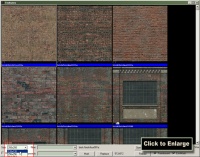
纹理浏览器 调整纹理的预览大小可以同时查看更多的纹理。
要浏览纹理时更轻松,你可能需要调整纹理的预览大小。
在纹理浏览器窗口的左下角,从大小:下拉列表中选择128x128。 这样可以减小纹理的采样大小,因此我们能同时看到更多内容。
纹理浏览器包含了数以千计的纹理,如果没有过滤器功能,想要精确的定位你所需要的纹理可是件麻烦事。 这项工鞥允许你指定文件的部分名称,像是"水泥墙","石灰天花板"或者"金属门"。 纹理浏览器稍后会过滤出那些只包含此文本的纹理。
开发用纹理
当要制作一幅地图时,开始时先使用能辅助创建适当大小物体的纹理是一种良好习惯。Hammer包含了一些专门辅助你创建和玩家相同比例的地图的纹理,叫做"开发用纹理"。
- 在过滤器中键入
dev wall。 - 双击纹理 dev/dev_measurewall01a。
选中的纹理显示在Hammer界面右边的当前纹理下。
应用纹理
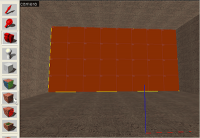
用 应用当前纹理图标将纹理应用到固体。
- 激活 选取工具
 。
。 - 在相机视图中点击你想应用纹理的墙面。
 注意:如果你是选择了一组墙中的一面那么整个房间都会被选中,下面你就必须把右上角的"选择:"从"群组"改到"物体",或让固体们取消群组。要取消群组,在任意视图选择房间,然后到工具 > 取消群组,再选择单个的墙体。
注意:如果你是选择了一组墙中的一面那么整个房间都会被选中,下面你就必须把右上角的"选择:"从"群组"改到"物体",或让固体们取消群组。要取消群组,在任意视图选择房间,然后到工具 > 取消群组,再选择单个的墙体。 - 在左边的面板上点击应用当前纹理图标
 在选定的固体上应用已选择的纹理。
在选定的固体上应用已选择的纹理。
因为纹理与面的关系,你的纹理可能不会正好与墙面吻合。利用纹理调节器![]() 能让你将纹理调整为适合墙面。为所选面在纹理调节器上打开表面编辑选项卡。
能让你将纹理调整为适合墙面。为所选面在纹理调节器上打开表面编辑选项卡。
因为我们使用的开发纹理是128单位的而要使用它的墙面是1024 x 512 的(都是128的倍数),纹理应该已经是吻合的了,不过我们还是能通过调整表面编辑选项卡中的设置看到改变。
- 纹理比例 用于调整纹理的大小。数字小于1会让纹理更小。数字大于1会让纹理更大。负数则反转纹理*纹理位移 沿着X或Y轴移动纹理。整数让纹理朝左(X轴)和下(Y轴)移动。负数让纹理朝右(X轴)和上(Y轴)移动。
- 当前纹理可改变应用在表面的纹理。
- 亮度映射比例影响着光源在物体表面的作用程度。数字越小分辨率越高兵提供更精细的照明效果。数字越大分辨率则越低,提供的照明效果越差。
- 旋转 旋转固体上的纹理。
- 排版 指定了纹理如何与边缘对齐。 L 至左边, R 至右边, T 至顶端, B 至底端, C 至中央, and Fit 会调整X与Y的值让纹理充满整个物体表面。
- 校直 指定了纹理在空间中的处理方法。World 校直线强制纹理不动以适应物体的移动。Face 校直线则使用了与物体表面相同的基线。
- 模式 让你可以选择在左键点击固体表面时执行的动作。
给剩下的三面墙应用相同的纹理。
用相同的方法给地板和天花板也应用一种开发纹理。